Come attivare e utilizzare il nuovo visualizzatore di file Joomla in Dropfiles
I file manager sono essenziali quando si parla di siti web, sono utili perché ci permettono di condividere documenti importanti o anche di vendere prodotti digitali, ma siamo onesti! Come possiamo offrire risorse digitali a un utente o a un cliente con un solo titolo? Potrebbe non essere facile! Ecco perché Dropfiles offre la possibilità di consentire agli utenti di visualizzare in anteprima i file prima di scaricarli.
Fantastico come sembra! Un visualizzatore di anteprima che funzionerà e consentirà agli utenti del sito di vedere cosa scaricheranno prima di scaricarlo, e utilizza anche un server davvero potente che funzionerà velocemente e avrà un aspetto perfetto.
In questo post vedremo quanto è facile abilitare questo visualizzatore di anteprima e utilizzarlo.
Tabella dei contenuti
Webmaster, semplificate la collaborazione sui file per i siti web dei clienti con Dropfiles.
Consenti ai clienti di condividere e collaborare in modo sicuro sui file, aumentando la produttività e semplificando i flussi di lavoro dei progetti.
Ottieni subito il vantaggio competitivo!
Abilitare l'anteprima dei file Dropfiles in pochi passaggi
Ora che questa funzionalità è stata aggiunta a Dropfiles , tutto ciò che dobbiamo fare è installare Dropfiles sul nostro sito Joomla e abilitarlo.
Ora, abilita il JoomUnited Previewer Server. Per farlo, nel tuo Amministratore vai su Componenti > Dropfiles > Impostazioni .
Ora che siamo nelle Impostazioni di Dropfiles , dovremo andare su Impostazioni principali > Frontend .
Ora che siamo nelle impostazioni del frontend, dobbiamo cercare l' del server di anteprima di JoomUnited e attivarla in modo da poter abilitare il server di anteprima; infine, vedremo Genera anteprima che ci consentirà di generare l'anteprima per tutti i file che abbiamo caricato in Dropfiles .
NOTA: per eseguire il tun della generazione di anteprime/miniature è necessario che il tuo account JoomUnited sia connesso al tuo sito.
Ora che il processo di generazione è iniziato, mostrerà una barra del processo con il numero di file che devono essere rigenerati.
Questo genererà/mostra solo le estensioni di file supportate dall'anteprima dei file, queste estensioni sono: ai, csv, doc, docx, html, json, odp, ods, pdf, ppt, pptx, rtf, sketch, xd, xls, xlsx , xml, jpg, jpeg, png, gif.
Ma non preoccuparti! I file non supportati verranno comunque visualizzati in anteprima utilizzando Google Previewer.
Vedremo un'opzione chiamata Proteggi file generato , questa opzione ci consentirà di proteggere le nostre anteprime utilizzando le stesse restrizioni utilizzate nel file, ad esempio, se il file è soggetto a una limitazione di accesso, anche l'anteprima avrà tale limitazione.
Al termine della generazione verrà visualizzato il messaggio dei file generati.
E questo è tutto! Facile come fare clic su un pulsante e aspettare che l'estensione faccia la magia!
Utilizzando il visualizzatore di file nel sito
Ora che abbiamo abilitato il visualizzatore di file, possiamo aggiungere la nostra categoria di file e utilizzare il fantastico visualizzatore di anteprima senza altre impostazioni aggiuntive.
Tutto quello che devi fare è aggiungere la categoria utilizzando il Dropfiles solitamente disponibile sotto l' Contenuto CMS nell'editor disponibile nel nostro sito Joomla.
Tutto quello che dobbiamo fare è fare clic sulla categoria che vogliamo aggiungere nella sezione di sinistra e, infine, fare clic su Inserisci questa categoria nella sezione di destra.
Infine, dopo aver salvato l'articolo (o dove l'abbiamo aggiunto ;) ), potremo vedere anche la categoria aggiunta con i pulsanti di anteprima.
E cosa stavamo aspettando! Le Anteprime, non dobbiamo far altro che cliccare su Anteprima , comparirà il riquadro con l'anteprima del documento che vogliamo scaricare.
Certo, un'anteprima di un'immagine è semplice, ma che dire di un PDF ? Potrebbe essere complicato visualizzarlo in un'anteprima, ma niente paura! Dropfiles è qui per aiutarti, vediamo come appare!
Stupendo! Non è vero? E per quanto riguarda i file che non possono essere serviti dal server? Saranno fantastici come altri file supportati? La risposta è si! I file sembreranno fantastici e si caricheranno velocemente anche usando l'anteprima di Google, vediamolo!
Per mostrare come viene mostrato, abbiamo aggiunto un file senza generare l'anteprima.
Questo è un file XML come puoi vedere ed è mostrato fantastico come qualsiasi altro file con l'anteprima già generata un fantastico Fallback!
Chiamando tutti i webmaster!
Migliora i siti web dei tuoi clienti con Dropfiles . Carica, categorizza e condividi facilmente i file, offrendo ai clienti un modo semplice ed efficiente per gestire i loro documenti.
Aggiorna i tuoi servizi di web design oggi stesso!
Inizia a pubblicare i tuoi file con fantastiche anteprime
Come puoi vedere, questo è uno strumento fantastico e l'anteprima è solo una delle funzionalità offerte da Dropfiles . Potrai utilizzare servizi cloud come Google Drive e Dropbox per caricare i file direttamente dal cloud e risparmiare spazio sul tuo hosting. Cosa aspetti? Vai qui e scarica la tua copia!
Quando ti iscrivi al blog, ti invieremo un'e-mail quando ci saranno nuovi aggiornamenti sul sito, così non te li perderai.

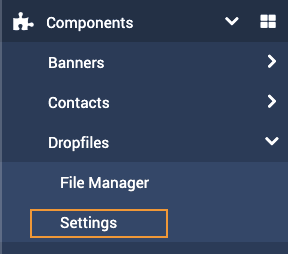
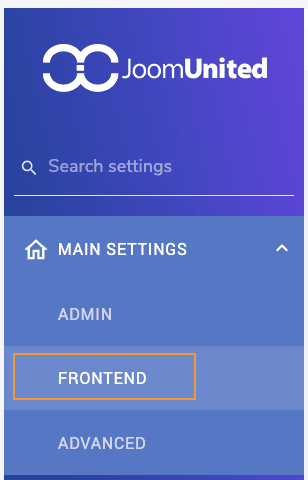



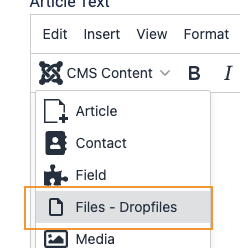
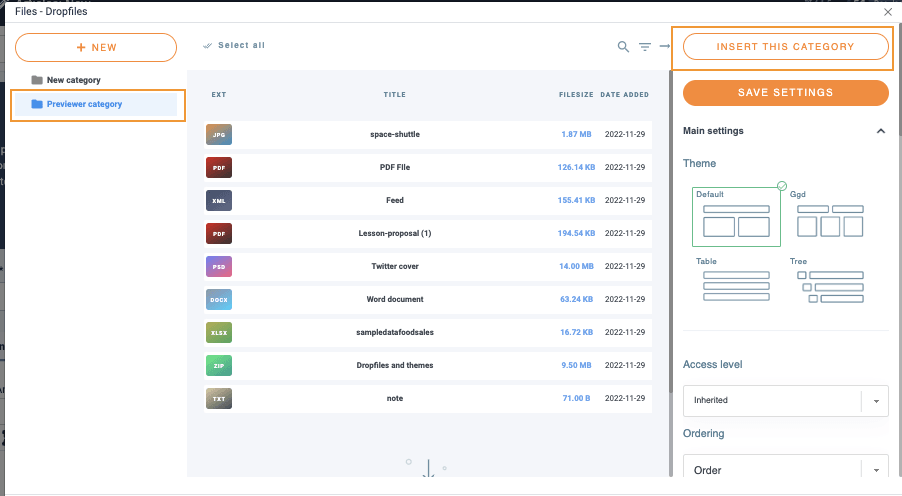
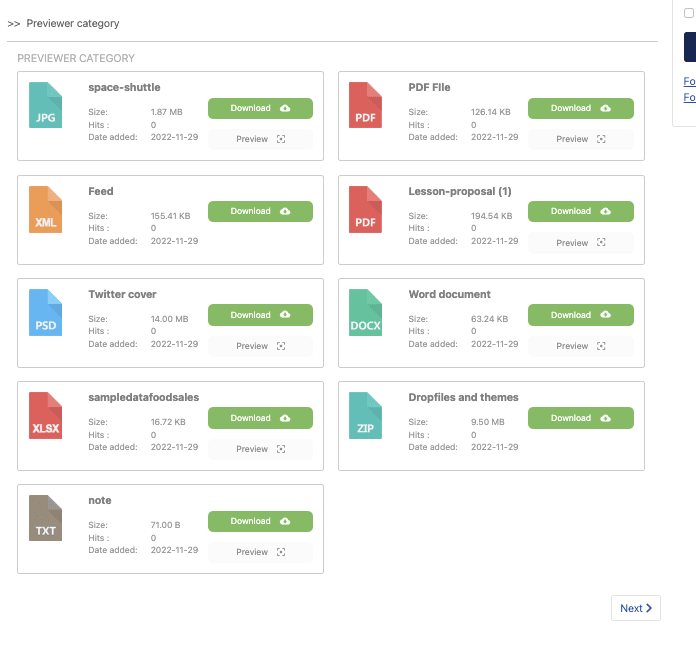
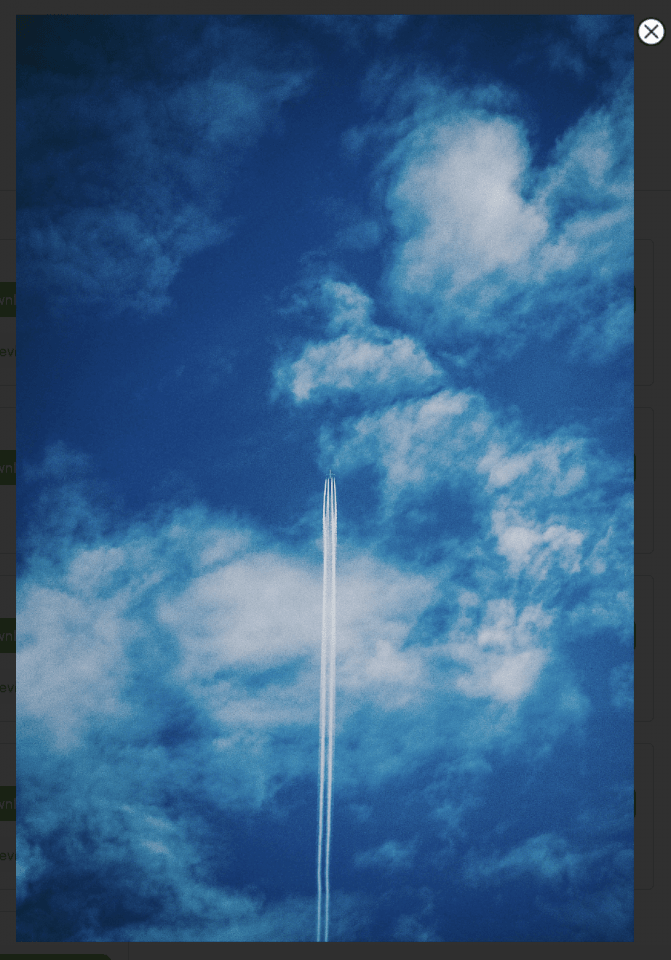
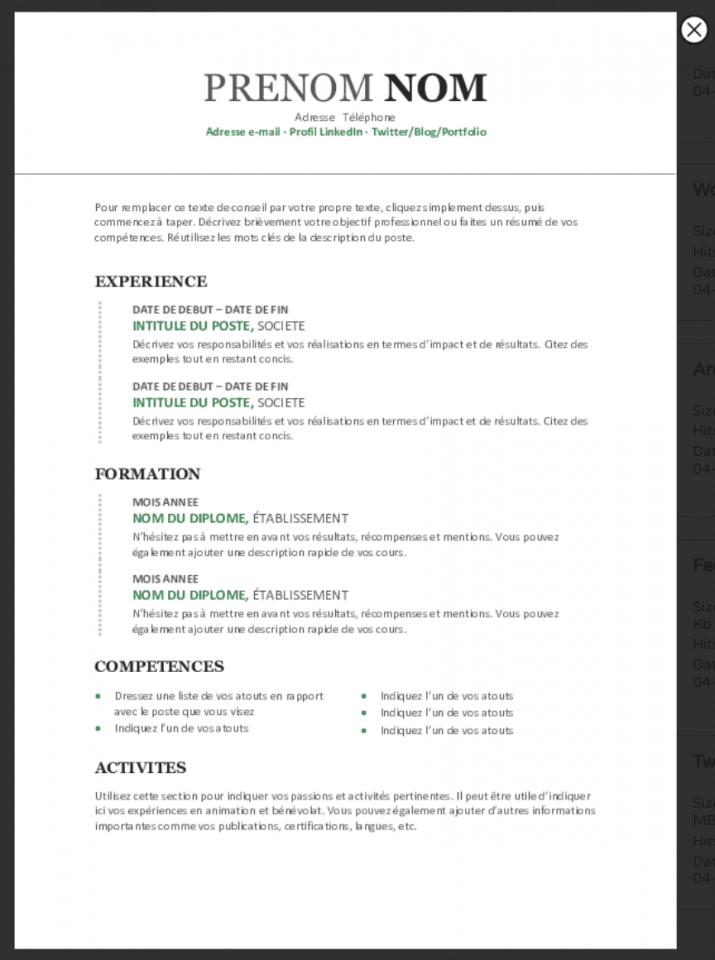
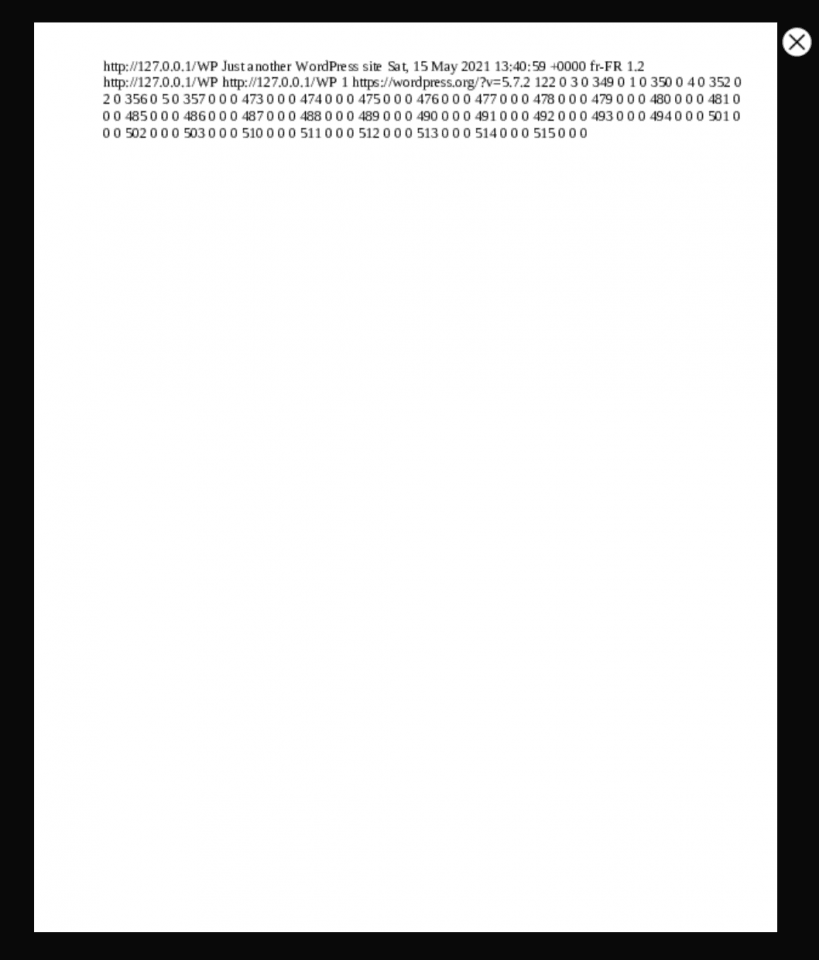


Commenti